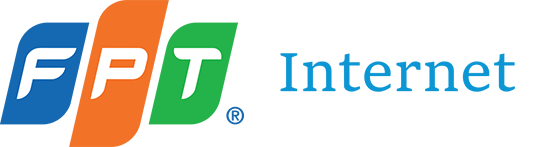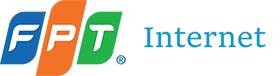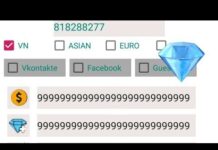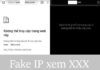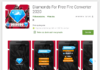NOTE: Chào mừng bạn đến với Blog Chia Sẻ Kiến Thức ! Nếu như trong quá trình sử dụng bạn gặp bất cứ lỗi gì, ví dụ như bị lỗi link download, blog load chậm, hay là không truy cập vào được một trang nào đó trên blog… thì bạn vui lòng thông báo với mình qua trang Liên Hệ nhé. Thanks !
Những năm gần đây, Facebook đã trở thành một phần không thể thiếu trong cuộc sống hiện đại của nhiều người dân Việt Nam nói riêng, và của cả thế giới nói chung.
Mọi người từ già trẻ gái trai, ai ai cũng có thể sử dụng Facebook, đơn giản là vì nó hoàn toàn miễn phí, giúp kết nối bạn bè gần xa trên mọi miền tổ quốc, và là phương tiện giải trí, cập nhập thông tin, cập nhật xu hướng cực kỳ nhanh chóng và tiện lợi.
Người dân Việt Nam ta, đặc biệt là giới trẻ, sử dụng Facebook hằng ngày và hằng giờ, sử dụng mọi lúc có thể. Có người dùng nó để kiếm tiền, có người dùng nó để tìm nửa kia của mình, có kẻ lại dùng nó để lừa đảo, chiếm đoạt tài sản của người khác…
Và nếu đang dùng Facebook thì chắc hẳn bạn cũng đã biết anh Mark nhà ta vừa cập nhật lại toàn bộ giao diện Facebook nền web (nền tảng Facebook trên máy tính đó các bạn), lẫn trên ứng dụng di động.
Việc làm này nhận được nhiều ý kiến trái chiều từ cộng đồng mạng, khen thì ít mà chửi với chê thì nhiều, đa số là đòi lại giao diện Facebook cũ.
Thế nhưng bạn sẽ không phải đợi anh Mark làm chuyện đó, bởi trong bài viết dưới đây mình sẽ hướng dẫn chi tiết cho các bạn cách kích hoạt lại giao diện cũ của Facebook Web nhé !
NOTE: Nói chung là cái gì mới lúc đầu cũng có khen có chê, và thường thì chê sẽ nhiều hơn. Đơn giản vì mọi người đã quá quen với cái cũ rồi. Và giao diện mới thì trong thời gian đầu hay phát sinh lỗi vặt, gây khó chịu khi sử dụng.
Tuy nhiên, theo thời gian thì đương nhiên cái mới sẽ tốt hơn, bởi vì nó hướng đến sự đơn giản mà hiện đại.
I. Đánh giá cá nhân của mình về giao diện Facebook mới
Cụ thể là vào tháng 9 năm 2020 vừa qua, Facebook đã tung ra phiên bản giao diện mới cho cả Facebook nền Web và Facebook App trên điện thoại, một phong cách mang hơi hướng Flat-design đang rất được ưa chuộng trong thiết kế đồ họa những năm trở lại đây.
Cá nhân mình thấy đây là một ý tưởng rất tồi khi đội ngũ phát triển của Facebook cố mang thiết kế của Facebook di động lên Facebook nền tảng Web trên máy tính.
Đọc thêm:
Đối với nhiều người, những gì bên dưới là một cơn ác mộng thực sự, khi những thứ mà họ vẫn quen thuộc, vẫn dùng hằng ngày bỗng biến đâu mất, và thay vào đó là một mớ hỗn độn.
Đây cũng là một trong những lý do khiến Facebook mất một số lượng lớn người dùng sang các nền tảng khác như Instagram, Twitter….
Bỏ qua những lỗi vặt, bugs, hãy cùng nói về những thứ thiết kế mới này khiến người dùng gọi nó là cơn ác mộng.
Đầu tiên là bố cục thì không có gì thay đổi, vẫn là thanh điều hướng ở trên, danh mục, lối tắt ở bên phải và danh sách liên lạc vẫn ở chỗ cũ.
Một loạt các icon của Messenger, thông báo, cài đặt, hoạt động nhóm, trang chủ, bạn bè trên thanh điều hướng đều đã được thiết kế lại và trông rất chán.
Bên cạnh đó, mọi thứ trên thiết kế mới này đều to hơn so với trước đây, bạn nào dùng màn hình độ phân giải không cao thì sẽ cực kỳ khó chịu vì chúng quá to, giảm số lượng nội dung có thể xem được, mình dùng màn hình 2K còn thấy khó chịu nữa là ●﹏●
Đó chỉ là một trong số ít lý do mà mình có thể kể ra, tất nhiên đây không phải bài viết bàn về giao diện mới của Facebook nên mình sẽ không nói thêm nhiều, chỉ nói đến cái làm mình khó chịu nhất mà thôi 😀
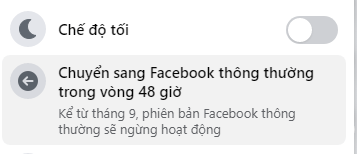
Ban đầu thì Facebook chỉ chọn một số lượng người dùng được trải nghiệm trước phiên bản thiết kế mới này, sau đó là cho toàn bộ người dùng được sử dụng, và tất nhiên là vẫn có thể trở về thiết kế cũ nếu muốn.
Tiếp đó, Mark cho giới hạn trở về Facebook cũ trong vòng 48 tiếng, rồi tự động chuyển sang thiết kế mới khi hết thời gian. Và ở thời điểm hiện tại thì bạn không còn có thể quay về Facebook cũ theo cách trên được nữa.
Đây là cách mà Facebook sử dụng để làm người dùng dần quen và không còn cảm thấy lạ lẫm khi chính thức chuyển sang sử dụng Facebook với thiết kế hoàn toàn mới.
Riêng mình thì mình vẫn không ưng cái giao diện mới này chút nào, và sẽ tiếp tục sử dụng giao diện cũ khi còn có thể.
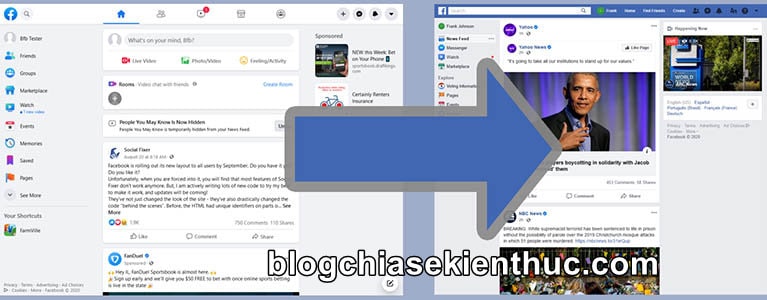
II. Cách kích hoạt giao diện cũ của Facebook Web
Hiện tại mình mới cập nhật được một vài cách đơn giản để có thể sử dụng được giao diện cũ của Facebook khi đã bị chặn trên các trình duyệt web, đó là:
Cách #1: Nhanh, đơn giản, nhưng có nhược điểm
Vào sub-domain của Facebook tại địa chỉ này là được: https://upload.facebook.com/
Tuy nhiên, như tiêu đề bên trên, cách này có một nhược điểm là khi bạn nhấn vào trang chủ thì nó sẽ load lại về giao diện mới của Facebook.
Cách #2. Sử dụng tiện ích mở rộng Old Layout for Facebook
Để có thể kích hoạt lại được giao diện cũ khi đã bị Facebook chặn đường quay lại thì mình đã sử dụng tiện ích mang tên Old Layout for Facebook .
Và hiện tại thì tiện ích này đã có sẵn trên hầu hết các trình duyệt web phổ biến hiện nay như Chrome, FireFox, Opera, Safari….
Đây là một tiện ích hoàn toàn miễn phí, với hơn 100.000 người sử dụng riêng trên Google Chrome, điều này cho thấy những gì mình trình bày ở bên trên là hoàn toàn đúng, đi kèm với đó là rất nhiều đánh giá 5 sao nữa.
Giờ bạn hãy truy cập vào đường link bên dưới => rồi bấm Thêm vào Chrome để thực hiện cài đặt tiện ích Old Layout for Facebook vào Google Chrome.
// Các trình duyệt khác bạn cũng làm tương tự ha !
- Link cài đặt tiện ích Old Layout for Facebook for Google Chrome, Cốc Cốc, Microsoft Edge Chromium… tại đây !
- Link cài đặt tiện ích Old Layout for Facebook for FireFox tại đây !
- Link cài đặt tiện ích Old Layout for Facebook for Opera tại đây !
- Link cài đặt tiện ích Old Layout for Facebook for Safari tại đây !
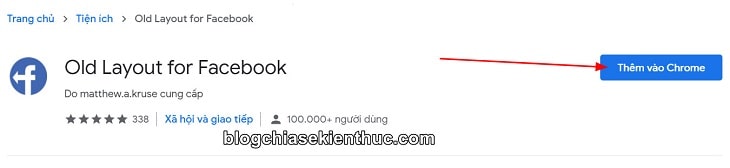
Cài đặt xong, bạn có hãy truy cập vào địa chỉ https://facebook.com, hoặc tải lại trang Facebook đang mở và kiểm tra kết quả.
Giao diện cũ Facebook cũ sẽ trở lại và nó hoạt động rất trơn tru, mình không gặp bất cứ lỗi nào trong quá trình sử dụng.
Nếu đã làm các bước trên mà vẫn không kích hoạt được giao diện cũ, bạn hãy click vào biểu tượng của Old Layout for Facebook trên thanh điều hướng => rồi chuyển trạng thái từ Disabled sang Enabled là được.
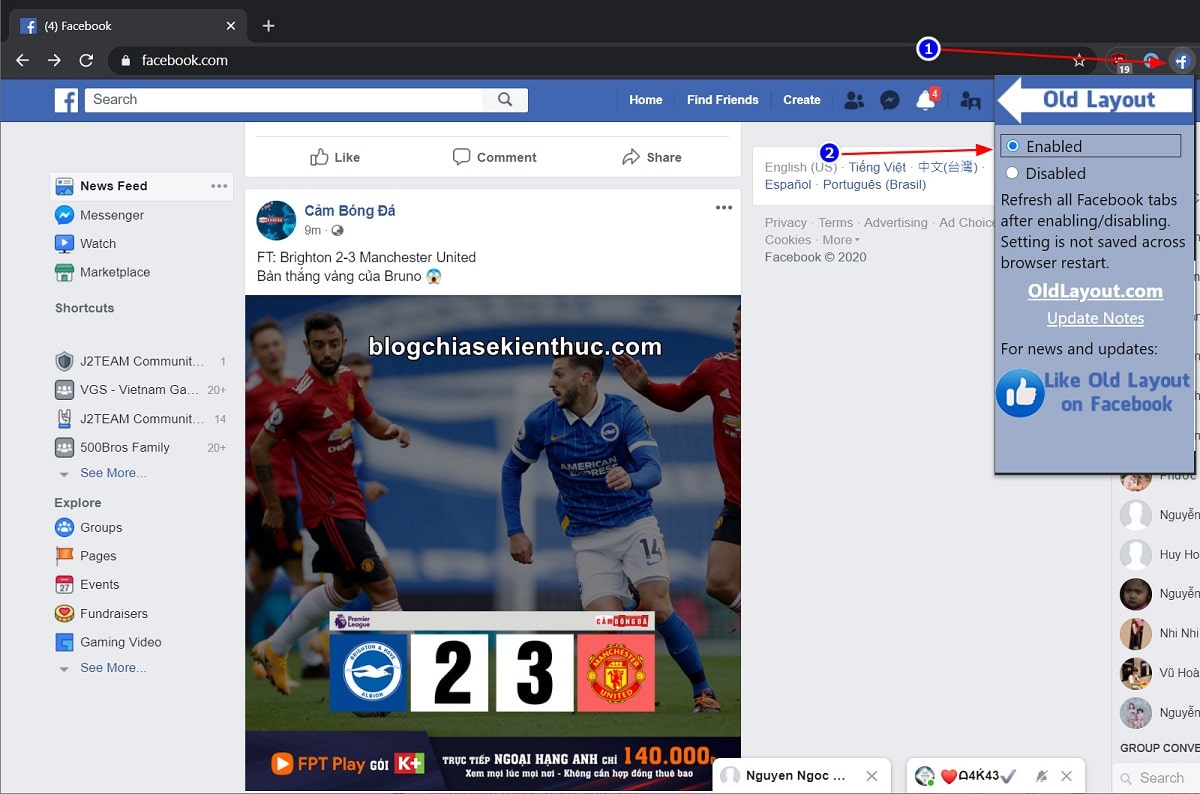
Cách #3. Sử dụng Script để kích hoạt lại giao diện cũ Facebook
Nếu như bạn không thích dùng tiện ích mở rộng thì Script này là một sự lựa chọn tuyệt vời dành cho bạn. Cách làm như sau:
+ Bước 1: Bạn tạo một Bookmark trên trình duyệt web bằng cách nhấn chuột phải trên Bookmark => và chọn Thêm trang... như hình bên dưới.
NOTE: Nếu không thấy xuất hiện thanh Boookmark thì bạn sử dụng tổ hợp phím CTRL + SHIFT + B để kích hoạt nhé.
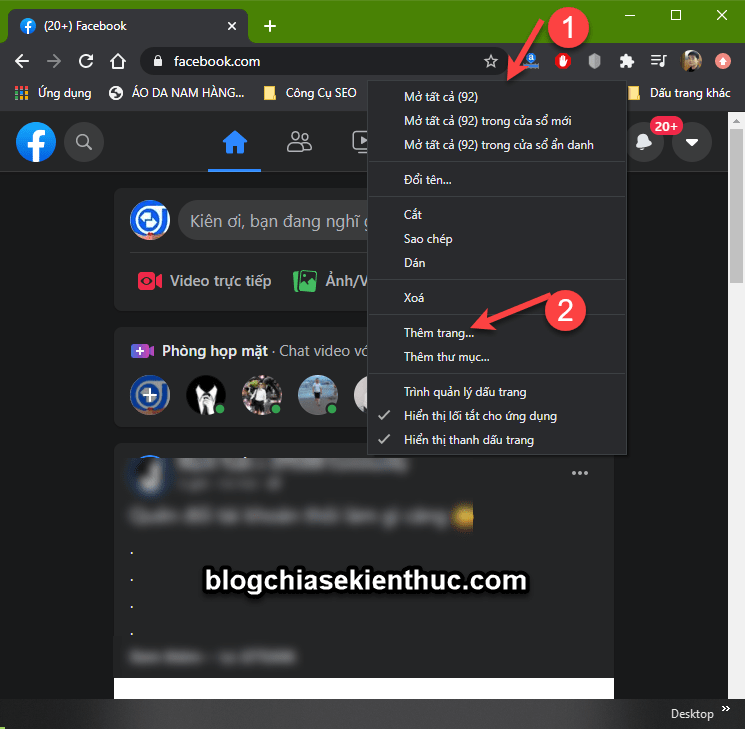
+ Bước 2: Bạn đặt tên cho Bookmark là gì cũng được, còn trong phần URL thì bạn hãy copy và paste đoạn code bên dưới vào => và nhấn Lưu lại nhé.
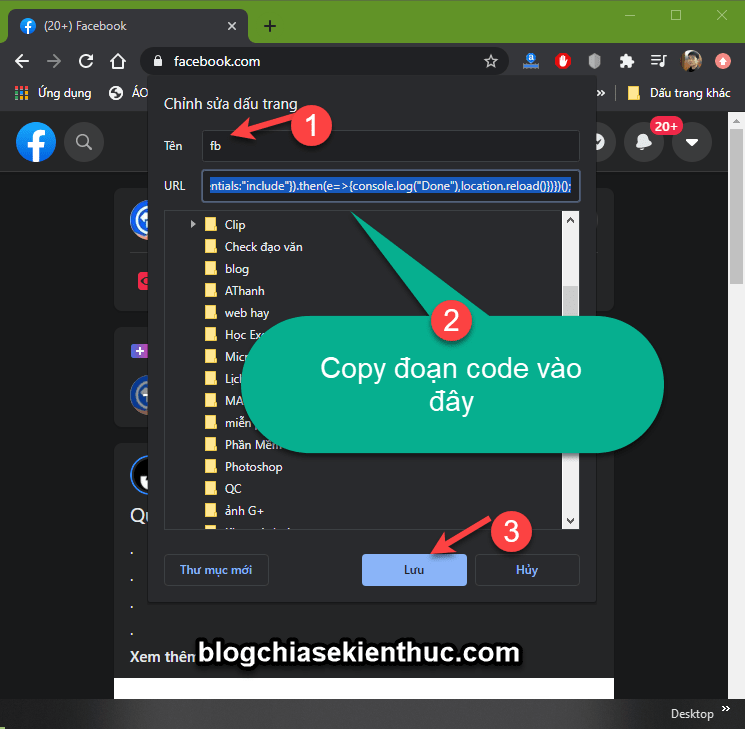
+ Bước 3: Để sử dụng thì rất đơn giản thôi, bạn truy cập vào Facebook như bình thường => sau đó nhấn vào tên Bookmark mà bạn vừa tạo là xong.
Ngay lập lức Facebook sẽ được chuyển về giao diện cũ, tuy nhiên cách này chỉ có tác dụng trong vòng 48h, hết 48h bạn lại click lại là xong.
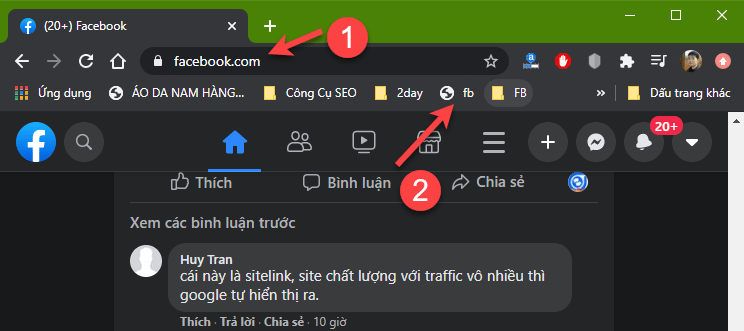
Cách #4. Một vào tiện ích hỗ trợ sử dụng giao diện cũ của Facebook khác nữa
Ngoài tiện ích mình vừa hướng dẫn chia sẻ chi tiết bên trên ra thì bạn có thể thử tham khảo thêm một số tiện ích này xem sao nhé:
- Tiện ích Revert Site (https://revertsite.com/): Có đầy đủ trên Chrome, FireFox, Microsoft Edge,..
- Tiện ích Thanos Facebook: Link cài tiện ích trên Google Chrome tại đây !
III. Lời kết
Vâng, trên đây là bài hướng dẫn chi tiết của mình về cách kích hoạt lại giao diện cũ của Facebook, chỉ áp dụng cho Facebook nền tảng web thôi nha các bạn.
Cá nhân mình không thể nào ưng nổi được cái thiết kế mới của Facebook, mặc dù mục đích chính của nó là để được đồng bộ hơn với ứng dụng Faebook trên điện thoại hơn. Vậy còn bạn thì sao? bạn có thích thiết kế mới này của Facebook không?
Hãy chia sẻ lại cảm nhận của bạn bằng cách để lại comment ở phía dưới phần bình luận để anh em cùng chém gió nhé. Hy vọng là bài viết này sẽ có ích cho các bạn. Chúc các bạn thành công !
CTV: Nguyễn Thanh Tùng – Blogchiasekienthuc.com
Chỉnh sửa và thêm cách mới by Kiên Nguyễn
Note: Bài viết này hữu ích với bạn chứ ? Đừng quên đánh giá bài viết, like và chia sẻ cho bạn bè và người thân của bạn nhé !